कुछ दिनों पहले हमने बुकमार्क की समीक्षा की थीटैगर, एक क्रोम एक्सटेंशन जो उपयोगकर्ताओं को बुकमार्क में टैग जोड़ने देता है। यह एक्सटेंशन स्वतंत्र रूप से उन डिफ़ॉल्ट बुकमार्क के लिए काम करता है, जिन्हें आप Chrome में सहेजते हैं, और बुकमार्क बार पर बुकमार्क आयात करने का विकल्प होता है। बुकमार्क # एक क्रोम एक्सटेंशन है जो समान हैकार्यक्षमता, लेकिन बुकमार्क्स टैगर की तुलना में असीम रूप से बेहतर है। यह आपको मौजूदा बुकमार्क में टैग जोड़ने और ऑम्निबार से उन्हें खोजने की अनुमति देता है। बुकमार्क # बुकमार्क के अपने अलग सेट को नहीं बनाता है, यह क्रोम के बुकमार्क में टैग जोड़ता है और संरचना की तरह एक पेड़ की पेशकश करके इन टैग को सुपर सरल बनाता है। 'टैग' वास्तव में फ़ोल्डर हैं और डिफ़ॉल्ट बुकमार्क प्रबंधक का उपयोग करके प्रबंधित किया जा सकता है, यद्यपि एक्सटेंशन का अपना टैग प्रबंधक अधिक उपयुक्त और उपयोग में आसान है। बुकमार्क खोजते समय, आप खोज को संवेदनशील बनाने के लिए चुन सकते हैं, रिक्त स्थान, उच्चारण चिह्न और विराम चिह्नों को अनदेखा कर सकते हैं। यह दो खोज मोड का भी समर्थन करता है जिन्हें आप उपयोग करना चुन सकते हैं; पुनरावर्ती (जिसमें बच्चे के टैग में सभी बुकमार्क शामिल हैं) या गैर-पुनरावर्ती (जो बच्चे के टैग में बुकमार्क को बाहर करता है)।
बुकमार्क करना काफी सरल अवधारणा है, लेकिन यहआपको बुकमार्क का उपयोग करके उनमें से हैंग होने में थोड़ा समय लग सकता है। मूल के साथ शुरू, एक वेबसाइट खोलें जिसे आप बुकमार्क करना चाहते हैं या एक मौजूदा बुकमार्क खोलना चाहते हैं और बुकमार्क # के साथ जोड़े गए URL बार में टैग आइकन पर क्लिक करें। आप बुकमार्क जोड़ने के लिए इस आइकन या डिफ़ॉल्ट स्टार आइकन का उपयोग कर सकते हैं, लेकिन यह मानकर कि आप उन्हें एक्सटेंशन के साथ व्यवस्थित करना चाहते हैं, टैग आइकन का उपयोग करना सबसे अच्छा है।
डिफ़ॉल्ट रूप से, बुकमार्क को सहेजा जाता है अन्य बुकमार्क्स फ़ोल्डर, लेकिन आप डिफ़ॉल्ट स्थान बदल सकते हैंविकल्प पृष्ठ से। टैग आइकन पर क्लिक करें और वेबपेज के शीर्षक के साथ एक पैनल खुलता है और इसके साथ जुड़े टैग। जो टैग दिखाई देते हैं वे केवल डिफ़ॉल्ट होते हैं, अपने माउस को उनमें से एक पर ले जाएं और उन्हें हटाने के लिए दिखाई देने वाले क्रॉस पर क्लिक करें। अपनी पसंद के टैग जोड़ने शुरू करने के लिए प्लस चिह्न पर क्लिक करें। नीचे दिए गए ट्री स्ट्रक्चर में, आपको टैग दिखाई देंगे। एक बार टैग जोड़ने के बाद, क्लिक करें सहेजें। हर बार जब आप कोई बुकमार्क सहेजते हैं, तो ये टैग होंगेनीचे पेड़ की संरचना में दिखाई देते हैं और आपको उन्हें बुकमार्क के साथ जोड़ने के लिए केवल उनकी जांच करने की आवश्यकता होती है। आप ट्री संरचना से और उनके नामों में टाइप करके दोनों टैग जोड़ सकते हैं। यह ध्यान दिया जाना चाहिए कि जब आप डुप्लिकेट टैग बनाते हैं तो एक्सटेंशन आपको चेतावनी नहीं देता है और एक्सटेंशन के स्वयं के इंटरफ़ेस से टैग को हटाने का कोई तरीका नहीं है। डुप्लिकेट टैग को मर्ज करने और हटाने के लिए आपको Chrome के बुकमार्क प्रबंधक पर जाना होगा।

टैग प्रबंधित करना सरल है; एक टैग में राइट क्लिक करेंपेड़ की संरचना आपको नाम बदलने या उसमें एक बच्चे का टैग जोड़ने की अनुमति देती है। पेड़ की संरचना से अपरिचित लोगों के लिए, एक बाल टैग उप-टैग के समान है। किसी टैग के साथ बुकमार्क को अलग करने के लिए, अपने ब्राउज़र में लिंक खोलें, और बस बुकमार्क # पैनल से टैग अनचेक करें।
टैग का उपयोग करके अपने बुकमार्क खोजने के लिए, टाइप करें# ओम्निबार में, टैब की दबाएं और फिर टैग में टाइप करें। टैग को ‘& 'ऑपरेंड द्वारा अलग किया जाता है। जैसा कि आप लिखते हैं, सुझावों में मिलान बुकमार्क दिखाई देते हैं, हालांकि परिणाम पहले 5 मैचों तक सीमित हैं। प्रत्येक अतिरिक्त 5 मैचों के लिए जिन्हें आप देखना चाहते हैं, अंत में> प्रतीक जोड़ें। उदाहरण के लिए, in ऐप्स ’और in विंडोज़’ के साथ टैग किए गए बुकमार्क के लिए शेष खोज परिणामों (6-10) को देखने के लिए, इसमें टाइप करें # + टैब, के बाद क्षुधा और खिड़कियों >>। सुझावों और हिट दर्ज से परिणाम का चयन करें। यदि आप बुकमार्क का चयन किए बिना Enter दबाते हैं, तो यह पृष्ठ पर एक त्रुटि फेंक देगा।

सामान्य उपयोग के लिए, आपको परेशान नहीं होना चाहिएबुकमार्क # के विकल्प बहुत अधिक हैं, लेकिन यहां उनका संक्षिप्त विराम है। हमने पहले उल्लेख किया था कि आप बुकमार्क को सहेजने के लिए डिफ़ॉल्ट स्थान बदल सकते हैं, ऐसा करने के लिए, सिर पर पॉप - अप विंडो एक्सटेंशन के विकल्पों में टैब करें और के लिए एक अलग स्थान चुनें डिफ़ॉल्ट पैरेंट टैग। केस सेंसिटिविटी को मैनेज करने के लिए और एक्सटेंशन स्पेस, एक्सेंट कैरेक्टर्स और विराम चिह्नों का उपचार करता है खोज शब्द तह टैब। खोज मोड को बदलने के लिए, खोज में देरी और>, <और ऑपरेटर, पर जाएं खोज मोड और ऑपरेटरों टैब।
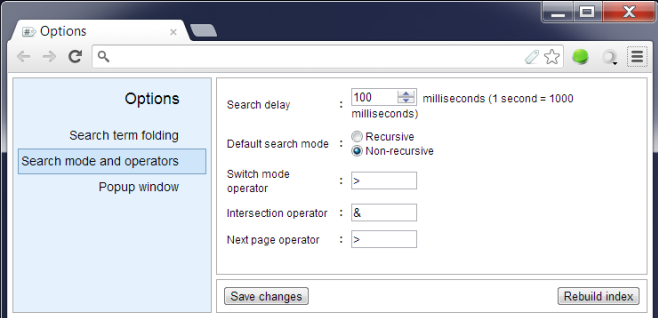
यह विस्तार उत्कृष्ट है जहां तक बुकमार्क हैंप्रबंधन जाता है। सेट करने के लिए बहुत कम है और टैग को आसानी से प्रबंधित किया जा सकता है। यहाँ केवल आलोचना यह है कि एक्सटेंशन के स्वयं के इंटरफ़ेस से टैग को हटाना संभव नहीं है। इसके अलावा, यह संभवतः आपके लिए बुकमार्क व्यवस्थित करने और खोजने के लिए सबसे आसान तरीकों में से एक है। चेतावनी; हमेशा क्लिक करने के लिए याद रखें सहेजें एक बार जब आपने एक बुकमार्क टैग किया था।
Chrome वेब स्टोर से बुकमार्क # इंस्टॉल करें













टिप्पणियाँ